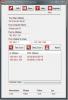Как да нормализирате аудио във файл на Windows 10
Ако имате аудиоклип, който е много тих в някои части и много силен в други, е трудно да работите с него. Можете да разбиете клипа на сегменти и да увеличите силата на звука за по-тихите части или да го намалите за по-силните. Това е досадно и прави трудна работа, поради което има приложения, които могат да нормализират звука във файл. Добро, безплатно приложение, което може да нормализира звука във файл е Audacity.
Изтеглете и инсталирайте и, ако е необходимо, инсталирайте всички библиотеки, които може да се наложи да импортирате аудио файла в приложението. Трябва да прочетете и видовете методи за нормализиране на звука. Можете също така просто да преминете с нормализиране на силата на звука, което нормализира аудио файла, колко е силен.
Нормализиране на аудио
Отворете Audacity и импортирайте аудио файла, за който искате да нормализирате звука. Изберете целия аудиоклип, ако искате да нормализирате всичко, или изберете част от него, за да се нормализирате. Отидете на Ефекти> Нормализиране.
В прозореца, който се отваря, изберете нивото на силата на звука в децибели, на които искате да го нормализирате. Можете да промените тези нива, ако знаете какво правите, но предложеното от Audacity ниво ще бъде точно. Щракнете върху OK, за да приложите нормализацията или щракнете върху Preview, за да чуете фрагмент на файла и да видите каква разлика е направила нормализацията.

Работата с аудио винаги е трудна и нормализирането само по себе си може да не направи трика, ако има огромна разлика в силата на звука в клипа. Ако след нормализиране на звука, клипът става твърде тих, можете да опитате да използвате ефекта Amplify, за да го направите по-силен. Може също да е добра идея премахнете фоновия шум от клипа преди да го нормализирате. Нормализирането е свързано с силата на звука и докато приложението ще се опита да запази качеството на звука от влошаване, нормализирането може да го компрометира.
Можете да опитате да използвате платени приложения, за да видите дали те дават по-добри резултати, но Audacity е едно от най-добрите приложения на пазара за обработка на аудио файлове. Само защото е безплатна, не означава, че е по-малко способна и професионалистите я използват над други премиум решения.
Ако всичко друго не успее, може да се наложи да запишете звука отново. Ако се стигне до това, определете защо силата на звука в клипа варира толкова много и елиминирайте всяка възможна причина, преди да запишете отново.
Търсене
скорошни публикации
Премахнете фоновите обекти и цветовете от изображенията
За да премахнете цвета на фона или обекти от изображение, може да о...
Разберете кой използва безжичната ви мрежова връзка безплатно
Значи имате безжична мрежова връзка у дома, но е доста бавна от няк...
Как да коригирате звук от високоговорители или слушалки в Windows 10
Звукът е съществен компонент на компютъра. Разбира се, можете да из...